Problémy s aktualizací Windows 10 verze 1803 a jejich řešení
Aktualizace Windows 10 s označením 1803 nabrala zpoždění, protože vývojáři v Microsoftu objevili chybu těsně před samotným vydáním. Sice se ji podařilo eliminovat, ale verze 1803 rozhodně není bezchybná. Stejně jako předchozí velké aktualizace i tato má své mouchy. V některých aplikacích se objevilo drobné selhání spojené s mikrofonem, které spočívalo v resetování přístupu k němu. Microsoft na to reagoval upozorněním v následujících sestaveních. Další a mnohem nepříjemnější problém, který se v této verzi objevuje, je resetování nastavení aplikací běžících na pozadí, a to i když je uživatel vypne. Pokaždé když se počítač restartuje, se tyto aplikace znovu samy aktivují. Následující text nabízí návod na opravu tohoto problému.
UPOZORNĚNÍ: Na konci článku se nachází video tutoriál s podrobným postupem.
Oprava nastavení pro aplikace na pozadí
Pro nápravu tohoto problému je nutné zasáhnout do registru Windows, k čemuž jsou potřeba administrátorská práva. Registr Windows spustíte zadáním „regedit“ do vyhledávacího pole systému Windows.
Poté se přesuňte na následující cestu:
HKEY_CURRENT_USERSoftwareMicrosoftWindowsCurrentVersionBackgroundAccessApplications
Zde najděte klíč DWORD s názvem ‚Migrated‘. Pokud zde není, klikněte pravým tlačítkem myši do prázdného prostoru v pravé části okna a vyberte možnost Nový > Hodnota DWORD (32bitová). Pojmenujte ji ‚Migrated‘ a nastavte hodnotu na ‚4‘. Poté upravte nastavení aplikací na pozadí podle svého přání, tedy je zcela zakažte, nebo deaktivujte pro vybrané aplikace. Nakonec restartujte počítač a nastavení by tentokrát mělo zůstat zachováno i po restartu.
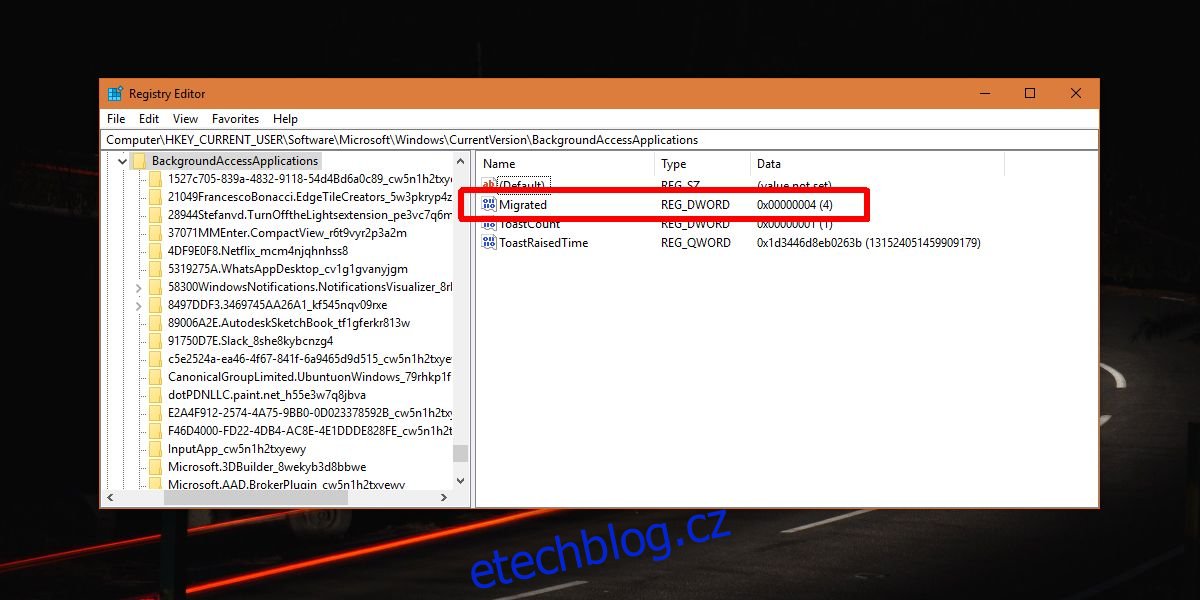
Pokud se i nadále vaše nastavení neukládá, znovu otevřete registr Windows a přesuňte se na následující cestu:
HKEY_CURRENT_USERSoftwareMicrosoftWindowsCurrentVersionSearch
Zde vyhledejte hodnotu DWORD s názvem ‚BackgroundAppGlobalToggle‘ a odstraňte ji. Opět upravte nastavení aplikací na pozadí a restartujte systém, abyste ověřili, zda nastavení nyní zůstane zachováno i po restartu.
U většiny uživatelů tento postup problém vyřeší a aplikace, které mají zakázáno spouštění na pozadí, se již nebudou zobrazovat ve Správci úloh. Nicméně, ne vždy tomu tak je. Některým uživatelům se i přes zákaz mohou aplikace nadále zobrazovat ve Správci úloh, ale to neznamená, že jsou skutečně spuštěné. Jedná se o další chybu, která je důsledkem zásahu do systému provedeného k vyřešení původního problému.
Jelikož se jedná o opravu, která se týká chyby v systému, může se stát, že některé aplikace, především ty výchozí, jako je Edge nebo Cortana, budou nadále běžet na pozadí i když jim to explicitně zakážete. Neexistuje způsob, jak tento problém úplně vyřešit a zdá se, že si Microsoft tohoto problému ani není vědom. Toto nastavení nemění příliš mnoho uživatelů, takže je logické, že chybu hlásí jen málo z nich.
Video s postupem: Video tutoriál zde